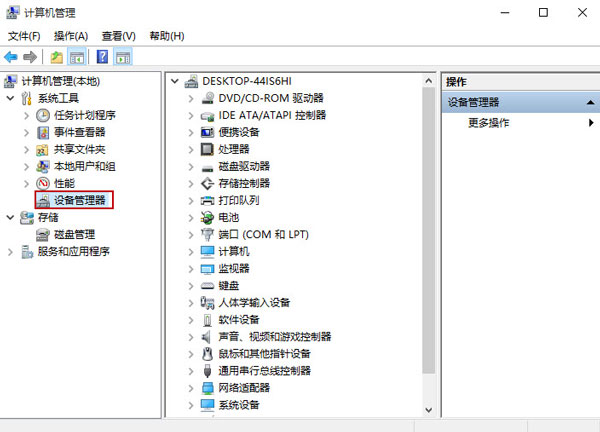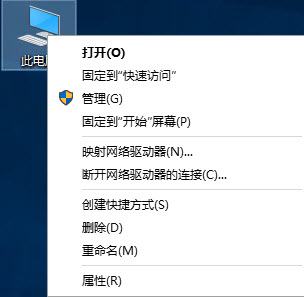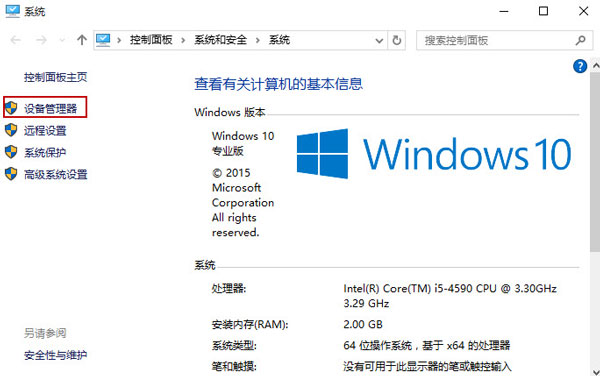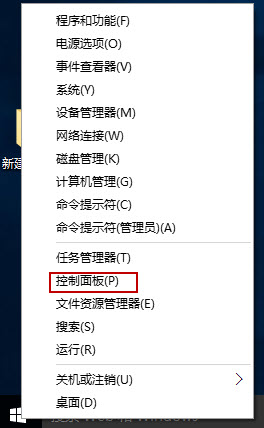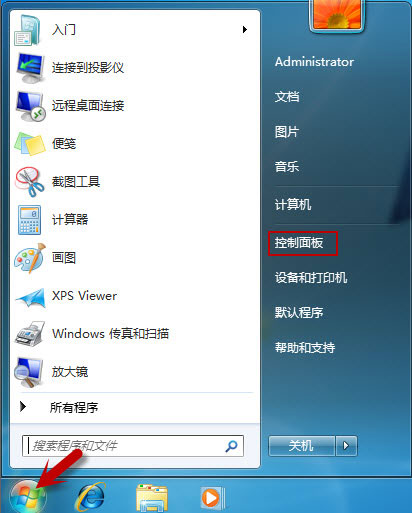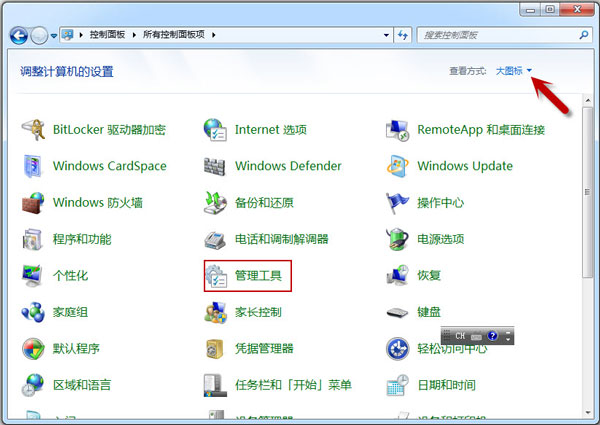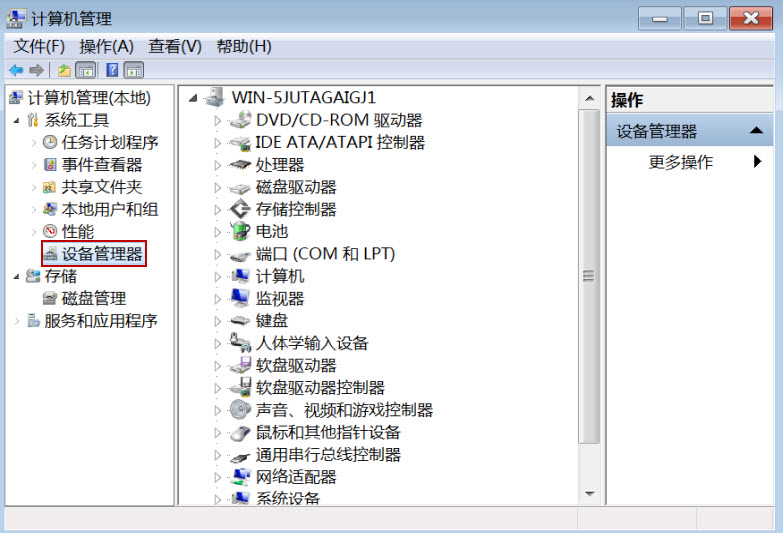如何在Win10/7操作系统中打开设备管理器
2024-01-11 10:39 1219
Windows设备管理器是一种管理工具,可用它来管理计算机上的设备。可以使用“设备管理器”查看和更改设备属性、更新设备驱动程序、配置设备设置和卸载设备。如何打开设备管理器?本文介绍多种在win10 、win7操作系统下打开设备管理器的方法。
一. Win10 如何打开设备管理器
方法一
1. 在Windows10系统桌面,右键点击桌面上的“此电脑”,再点击“管理”。
2. 打开计算机管理界面,鼠标点击”设备管理器“。
方法二
1、在Windows10系统桌面,右键点击桌面上的“此电脑”图标,在打开的下拉菜单中选择“属性”菜单项。
2. 点击”磁盘管理界面“,打开磁盘管理器。
方法三
1、依次点击“开始”-》“Windows系统”-》“控制面板”菜单项。
2、在打开的控制面板窗口中,点击“硬件和声音”图标。再点击打开”设备管理器“。
二. Win7如何打开磁盘管理器
方法一
1. 点击“开始菜单”,选择“控制面板”。
2、选择查看方式为“大图标”,然后双击打开”管理工具“。
3、双击打开“计算机管理”。
4. 在计算机管理界面中的左侧,点击“存储”按钮,再点击“磁盘管理器”。
方法二
1、点击"开始菜单",在"计算机"上单击右键选择“管理”。
2、在计算机管理菜单中点击左侧“存储”,再双击“磁盘管理器”即可。